Kaip pašalinti paskyrą iš „Chromebook“.
Įvairios / / August 01, 2022
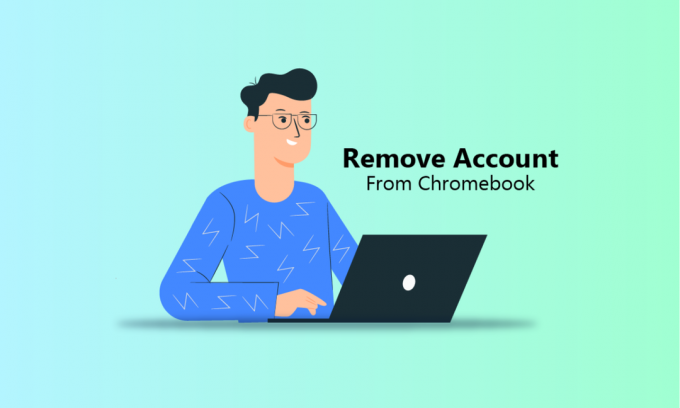
„Chromebook“ yra vadinamas nešiojamuoju kompiuteriu arba planšetiniu kompiuteriu, kuriame veikia „Chrome“ OS, „Linux“ operacinė sistema. „Chromebook“ įrenginiai buvo tobulinami nuo pat jų pradinio dizaino. Iš pradžių jie galėjo atlikti užduotis tik naudodami „Google Chrome“ naršyklę. Tačiau nuo 2017 ir 2018 m. jie gali paleisti visas Android ir Linux programas. Kai „Chromebook“ prisijungia prie interneto, tokios programos kaip „Gmail“, „Google“ kalendorius, „Google Keep“ ir „Google“ diskas sinchronizuoja duomenis. Viename „Chromebook“ gali būti kelios paskyros, taip pat galite pašalinti asmeninę paskyrą ir pakeisti pagrindinę „Chromebook“ paskyrą. Jei ieškote patarimų, kaip pašalinti paskyrą iš „Chromebook“, šis vadovas jums bus naudingas. Išsamiai sužinosite apie visus šiuos dalykus ir veiksmus, kaip pašalinti savininką iš „Chromebook“ be slaptažodžio.
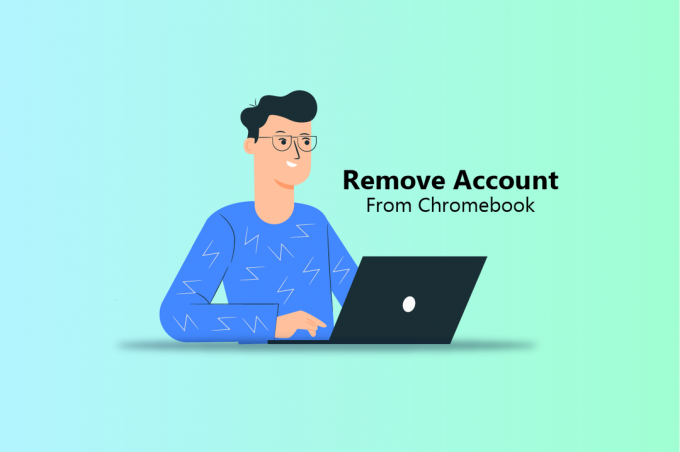
Turinys
- Kaip pašalinti paskyrą iš „Chromebook“.
- Kaip pakeisti „Chromebook“ savininką?
- Kaip pakeisti numatytąją „Google“ paskyrą „Chromebook“?
- Kaip pakeisti pagrindinę paskyrą „Chromebook“?
- Kaip pašalinti administratoriaus paskyrą „Chromebook“?
- Kaip pašalinti asmeninę paskyrą iš „Chrome“?
- Kaip pašalinti savininką iš „Chromebook“ be slaptažodžio?
- Kodėl negalite pašalinti vartotojo iš „Chromebook“?
- Kaip atsijungti nuo „Chromebook“?
- Kaip iš naujo nustatyti „Chromebook“?
Kaip pašalinti paskyrą iš „Chromebook“.
„Chromebook“ gali veikti neprisijungus taip pat Google PlayVaizdo įrašų turinys taip pat pasiekiamas neprisijungus. Kiti „Chromebook“ formos veiksniai yra „Chrome“ dėžutės staliniai kompiuteriai, „Chrome“ bazė, „Chrome“ bitas, kompiuteris su HDMI lazdele ir „Chromebook“ planšetiniai kompiuteriai. Skaitykite toliau, kad rastumėte veiksmus, kuriuose išsamiai paaiškinama, kaip pašalinti paskyrą iš „Chromebook“, su naudingomis iliustracijomis, kad geriau suprastumėte.
Kaip pakeisti „Chromebook“ savininką?
„Chromebook“ įrenginio savininko paskyra yra pirmoji jame naudojama „Google“ paskyra. „Chromebook“ įrenginio savininko leidimų negalima perkelti tiesiai į kitą paskyrą. Jei norite pašalinti savininko paskyrą arba pakeisti pagrindinę paskyrą „Chromebook“, turite iš naujo nustatyti „Chromebook“ gamyklinius nustatymus. Atlikus būsimus veiksmus „Chromebook“ bus visiškai atkurti gamykliniai nustatymai:
Pastaba: Įsitikinkite, kad turite atsijungė „Chromebook“ paskyros. Taip pat atgal viskas, kas tau svarbu failai, išsaugoti „Google“ diske arba išorinį diską.
1. Spustelėkite ant Greitųjų nustatymų skydelis iš apatinio dešiniojo ekrano kampo.
2. Tada spustelėkite Nustatymų krumpliaračio piktograma.

3. Slinkite žemyn ir spustelėkite Išsamiau > Iš naujo nustatyti nustatymus.

4. Tada spustelėkite Nustatyti iš naujo nuo Powerwash variantas.

5. Kai atstatymas bus baigtas, Prisijungtiprie „Chromebook“. su norima Google paskyra kad nustatytumėte jį kaip „Chromebook“ savininką.

Taip pat Skaitykite: Kaip pašalinti PSN paskyrą iš kito PS4
Kaip pakeisti numatytąją „Google“ paskyrą „Chromebook“?
Atidarydama naujus langus „Google“ visada naudoja numatytąją paskyrą. Pirmiausia turite atsijungti nuo kiekvienos paskyros, nes „Google“ nustato pirmąjį prisijungimą kaip numatytąjį. Štai kaip tai padaryti pakeisti numatytąją Google paskyrą „Windows“ arba „Mac“ kompiuteryje, o tai taip pat pakeičia numatytąją „Gmail“ paskyrą. Štai kaip tai padaryti pakeisti numatytąjį „Google“ paskyra „Chromebook“ įrenginyje:
1. Paleisti Google Chrome „Chromebook“ įrenginyje.
2. Spustelėkite savo Profilio piktograma iš viršutinio dešiniojo kampo.
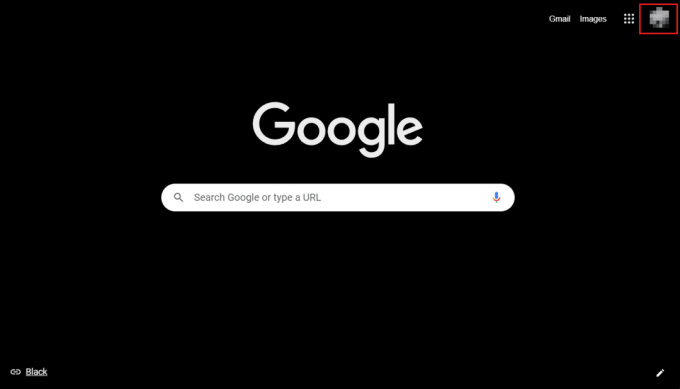
3. Spustelėkite Atsijunkite nuo visų paskyrų.

4. Tada Prisijungti į norimą „Google“ paskyrą, kuri dabar „Chromebook“ bus nustatyta kaip numatytoji.
Pastaba: jūsų pagrindinė prisijungimo paskyra paprastai rodoma kaip numatytoji, kai pasirenkate kitą paskyrą.

Kaip pakeisti pagrindinę paskyrą „Chromebook“?
Pagrindinė „Chromebook“ paskyra yra savininko paskyra. „Chromebook“ įrenginio savininko paskyra yra pirmoji jame naudojama „Google“ paskyra. Norėdami pašalinti paskyrą iš „Chromebook“, atlikite toliau nurodytus veiksmus.
Pastaba: atsijunkite nuo „Chromebook“ ir sukurkite visų failų bei duomenų atsargines kopijas prieš atkurdami gamyklinius nustatymus.
1. Spustelėkite ant Greitųjų nustatymų skydelis > Nustatymų krumpliaračio piktograma.
2. Kairiojoje srityje spustelėkite Išplėstinė.
3. Tada spustelėkite Atstatyti nustatymus, kaip parodyta žemiau.

4. Nuo Powerwash parinktį, spustelėkite Nustatyti iš naujo.
5. Galiausiai, Prisijungtiprie „Chromebook“. su norima Google paskyra kad nustatytumėte ją kaip pagrindinę paskyrą „Chromebook“.

Taip pat Skaitykite: Kaip įdiegti „Windows“ „Chromebook“ įrenginyje
Kaip pašalinti administratoriaus paskyrą „Chromebook“?
Administratorius yra jūsų įmonės narys, o ne „Google“, todėl „Google“ negali pateikti konkrečios informacijos apie tą asmenį. Tačiau tai yra keletas klausimų, kuriuos reikia užduoti.
Kaip sužinoti, kas gali būti jūsų administratorius:
- Asmuo, kuris suteikė jums prisijungimo vardą, pvz., vardas@įmonė.com.
- Kažkas iš jūsų pagalbos tarnybos arba IT skyriaus (įmonėje ar mokykloje).
- Asmuo, atsakingas už jūsų svetainę arba pašto paslauga.
Štai kaip pašalinti administratoriui priklausančią paskyrą iš „Chromebook“:
1. Nuo Greitųjų nustatymų skydelis, spustelėkite Atsijungti.

2. Tada iš Prisijungti „Chromebook“ ekrane pasirinkite norimą profilį norite pašalinti.
3. Tada spustelėkite Rodyklės žemyn piktograma šalia profilio pavadinimo.

4. Spustelėkite Pašalinti šį vartotoją.
5. Dar kartą spustelėkite Pašalinti šį vartotoją kad patvirtintumėte procesą.
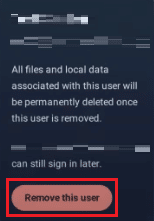
Kaip pašalinti asmeninę paskyrą iš „Chrome“?
Asmeninės paskyros „Chromebook“ gali būti jūsų savininko paskyra, naudotojo (svečio) paskyra, mokyklos ar darbo paskyra arba „Google“ paskyra. Atlikite būsimus veiksmus, kad pašalintumėte asmeninę paskyrą iš „Chrome“.
1. Paleisti Google Chrome ant tavo „Chromebook“..
2. Spustelėkite ant Profilio piktograma iš viršutinio dešiniojo kampo.
3. tada spustelėkite Atsijunkite nuo visų paskyrų.
Pastaba: galite vėl pridėti šias asmenines paskyras prie „Chrome“ prisijungę prie tų paskyrų naudodami paskyros kredencialus.

Taip pat Skaitykite: Kaip ištaisyti nepavykusią DHCP paieškos klaidą „Chromebook“.
Kaip pašalinti savininką iš „Chromebook“ be slaptažodžio?
Vienintelis būdas pašalinti savininką iš „Chromebook“ yra gamykliniai nustatymai „Chromebook“. Atlikite toliau nurodytus veiksmus, kad visiškai atkurtumėte „Chromebook“ gamyklinius nustatymus:
1. Atidaryk Greitųjų nustatymų meniu ir spustelėkite Atsijungti.
2. Paspauskite Ctrl + Alt + Shift + R klavišai iš klaviatūros.
3. Spustelėkite PERKRAUTI.
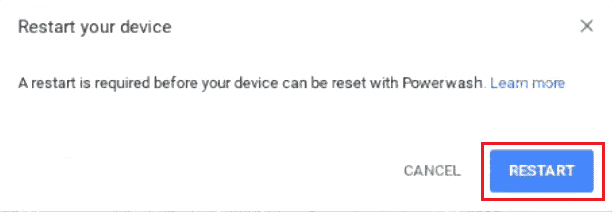
4. Paleidę iš naujo, spustelėkite Powerwash iš patvirtinimo ekrano.

Taip pat Skaitykite: 12 geriausių „Android“ OS kompiuteriui
Kodėl negalite pašalinti vartotojo iš „Chromebook“?
Jei nepavyko pašalinti paskyros iš „Chromebook“, paskyra gali būti savininkas arba pagrindinė paskyra.
Kaip atsijungti nuo „Chromebook“?
Jei norite perkelti paskyras arba perduoti „Chromebook“ kam nors kitam, turėtumėte atsijungti nuo paskyros. Štai kaip galite atsijungti nuo „Chromebook“:
1. Spustelėkite ant Greitųjų nustatymų skydelis iš apatinio dešiniojo kampo.
2. Tada spustelėkite Atsijungti.

Kaip iš naujo nustatyti „Chromebook“?
Naudotojams patariama atkurti gamyklinius „Chromebook“ įrenginius, kad būtų pašalinti visi duomenys ir paskyros. Prieš atkuriant „Chromebook“ gamyklinius nustatymus, būtina sukurti atsargines svarbių failų, saugomų „Google“ diske arba kitame išoriniame saugojimo įrenginyje, kopijas. Atlikite toliau nurodytus veiksmus, kad iš naujo nustatytumėte „Chromebook“ gamyklinius nustatymus:
1. Atidaryk Greitųjų nustatymų skydelis ir Atsijungti „Chromebook“ paskyros.
2. Paspauskite Ctrl + Alt + Shift + R klavišai.
3. Spustelėkite PAleisti iš naujo > Powerwash.

Rekomenduojamas:
- Pataisykite Creative Sound Blaster, kuris neaptiktas sistemoje „Windows 10“.
- Ištaisykite „Chrome“ klaidas ieškant žalingos programinės įrangos
- Kaip pasiekti savo „Epic Games“ paskyrą
- 12 būdų, kaip užmegzti saugų ryšį „Chrome“.
Tikimės, kad šis straipsnis buvo naudingas ir jūs išmokote kaip pašalintipaskyrą iš „Chromebook“. ir kaip pašalinti savininką iš „Chromebook“ be slaptažodžio. Išmeskite savo užklausas ar pasiūlymus žemiau esančiame komentarų skyriuje, jei tokių yra. Be to, praneškite mums, ko norite išmokti toliau.



